Google ha comenzado a implementar nuevos controles de privacidad en su herramienta de búsqueda de Google. Esta función permitirá a los usuarios revisar y borrar el historial de búsqueda reciente directamente desde la propia herramienta. También hace que localizar y usar estas configuraciones sea más fácil que antes.
Buscar Historia
El historial de búsqueda de Google son los datos que la empresa recopila sobre usted determinados por las búsquedas que realiza en su servidor. Los servidores de Google almacenan esta información y crean un perfil sobre usted que se basa en sus búsquedas anteriores. Este perfil les da la capacidad de orientarte con anuncios más relevantes cuando usas su plataforma.

Algunos defensores de mejores prácticas de seguridad y privacidad apreciarán las nuevas opciones. A los usuarios que quieran tener la oportunidad de limitar qué datos almacena Google también les gustará. Por ejemplo, tal vez no le importe tener algunos de sus datos almacenados debido a las comodidades que ofrece, pero no quiere que se guarde lo que estaba buscando en el pasado reciente. Puedes arreglar eso ahora.
No querrá hacer esto si aprecia los anuncios relevantes en sus herramientas de Google. Borrar el historial de búsqueda puede hacer que los servicios disponibles en Google sean diferentes de lo que espera, y los anuncios que ve pueden ser menos relevantes o inexactos para sus gustos.
Tenga en cuenta que el historial de búsqueda es diferente del historial del navegador. El historial del navegador rastrea los sitios que ha visitado, mientras que el historial de búsqueda rastrea las búsquedas que ha realizado con Google.
Eliminar historial de búsqueda
Aquí se explica cómo acceder a este nuevo centro de privacidad, y con él a algunos antiguos, de una manera más sencilla. Una palabra de advertencia, sin embargo, si elimina sus datos de búsqueda, no podrá recuperarlos.
En un navegador de escritorio
1. Inicie sesión en su cuenta de Google.
2. Haga clic en Configuración en la esquina inferior derecha.
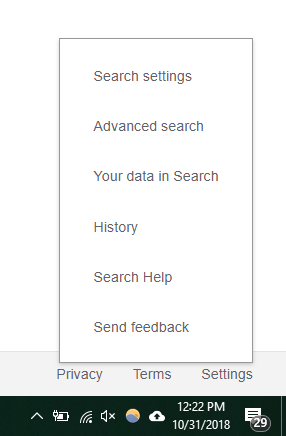
3. Seleccione «Sus datos en la búsqueda» para ver sus búsquedas más recientes, así como las opciones para eliminar.
4. Busque «Eliminar su actividad de búsqueda». Mostrará dos opciones: «Eliminar la última hora» y «Eliminar toda la actividad de búsqueda».
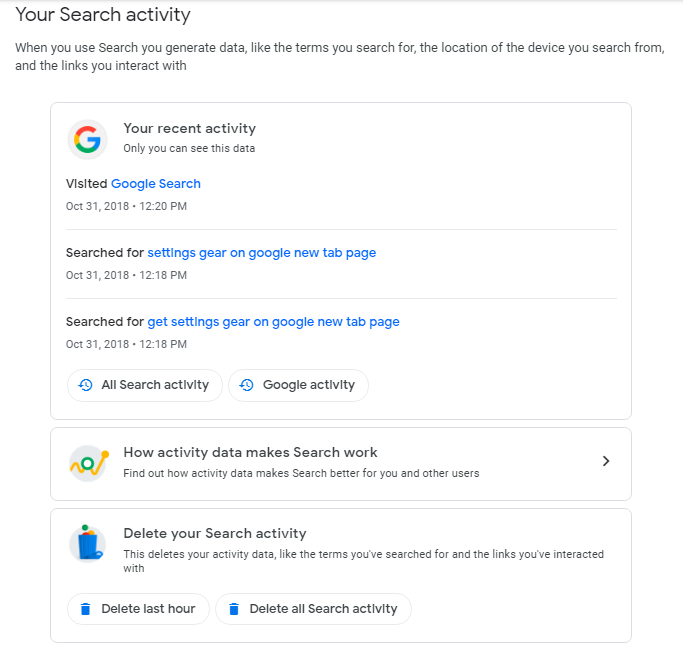
5. Haga clic en su elección.
6. Confirme. Recuerde, no hay función de deshacer.
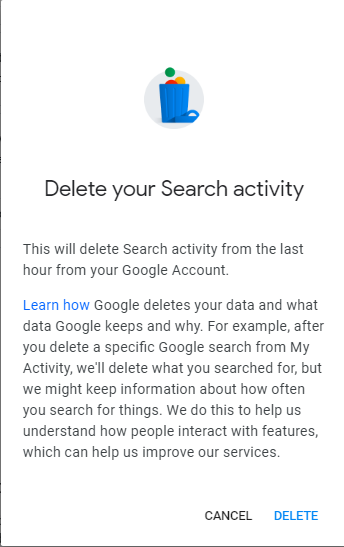
Puede encontrar la misma información haciendo clic en el nuevo enlace debajo del cuadro de búsqueda de Google en google.com que dice «Controle sus datos en la Búsqueda de Google».
Web móvil
1. Toque tres líneas en el lado izquierdo de la página de búsqueda.
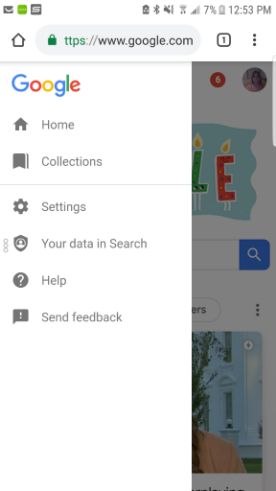
2. Haga clic en «Sus datos en la búsqueda».
3. Desplácese hacia abajo para encontrar las dos opciones para eliminar los datos: «Eliminar la última hora» y «Eliminar toda la actividad de búsqueda».
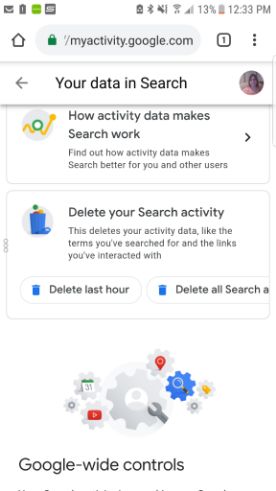
4. Haga clic en su elección.
5. Confirme.
Más opciones de centro de privacidad
Desde el mismo centro de privacidad, ahora puede acceder a controles de privacidad relevantes en todo Google, incluidos:
- Configuración de anuncios: controla los anuncios que aparecen durante una búsqueda
- Controles de actividad: ajuste la información que Google guarda en su cuenta y utiliza en los servicios de Google.
(Sin embargo, estas no son funciones nuevas. Ha podido acceder a ellas a través de Mi actividad página desde hace algún tiempo. Simplemente son más fáciles de ubicar en el centro de privacidad de datos).
El nuevo centro de privacidad ahora está disponible para Google en computadoras de escritorio y navegadores web móviles. El lanzamiento para iOS y Android debería llegar en las próximas semanas. El próximo año, Google agregará estos controles de privacidad directos a Google Maps y otras herramientas de Google.
Recuerde, si tiene más de una cuenta de Google, como hacen muchas personas para mantener separada la información personal y la del trabajo, deberá hacerlo con cada cuenta por separado si desea borrarlas todas.
Aunque muchas personas preocupadas por la privacidad pueden pensar que esto no va lo suficientemente lejos, es bueno ver que Google hace un esfuerzo.
